реклама
Без значение кой браузър използвате, вероятно вашата търсачка по подразбиране е Google. Няма да ви убеждавам да го промените на нещо друго, защото този съвет би бил безполезен за мнозина: ние все още използваме Google, независимо от всичко.
Тази публикация е за модифициращ двигателят по подразбиране на браузъра ви леко - тези модификации могат значително да подобрят търсенето ви.
Но първо, нека разгледаме накратко как можем да създадем ново търсене и да го зададем по подразбиране в любимия си браузър.
Как да създадете нова търсачка
FireFox (поле / адрес / URL)
- отворено about: конфиг
- Филтър за keyword.url
- Кликнете два пъти върху този запис, за да отворите диалогов прозорец;
- Редактирайте низ „˜keyword.url“
Запълващо място за вашата дума за търсене: празно

Поле за търсене на FireFox
- Отидете на mycroft.mozdev.org и използвайте формата (можете също да използвате „Показване на опция за пълни инструкции?”, За да видите съветите) за създаване на плъгин за търсене за вашето поле за търсене;
- Когато сте готови, тествайте приставката, генерирайте кода и го изпратете в базата данни.
Заместител на вашата дума за търсене: {searchTerms}

Google Chrome
- Навигирайте: Настройки (икона) -> Опции и щракнете върху „Управление“ до вашия „Търсачка по подразбиране“
- Кликнете върху бутона „Добавяне“ и там предоставете подробности:
име, ключова дума и низ за запитване на новата ви търсачка.
Заместител на вашата дума за търсене:% s

опера
- Натиснете CTRL + F12, за да отворите панела с предпочитания и щракнете върху раздела Търсене.
- Щракнете върху бутона „Добавяне“ и въведете новото име, ключова дума, URL и низ на заявката на търсачката.
Заместител на вашата дума за търсене:% s

Internet Explorer
- В лентата за търсене щракнете върху стрелката до иконата за търсене и изберете „Търсене на други търсачки“ и кликнете върху „Създаване на моя собствен доставчик на търсене“
- Въведете името и низ за заявка на вашия доставчик на търсене.
Заместител на вашата дума за търсене: TEST
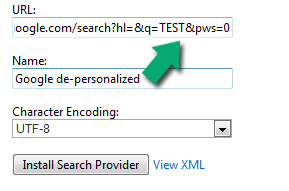
Сега, когато знаем как да създадем нова търсачка, нека да видим кои опции всъщност имаме.
Търсене в Google „Преглед по име“
Функцията за търсене на Google „Преглед по име“ е нещо между „Чувствам се късметлия“ и редовното търсене с Google. С бутона „Чувствам се късметлия“ винаги ще кацнете на действителната страница, класирана най-горе за думата ви за търсене (минавайки покрай страницата с резултати от Google). При редовно търсене винаги се приземявате на страницата с резултати от Google.
С „Преглед по име“
- За общи думи за търсене кацате на страницата с резултати от търсенето с Google;
- За „навигационни“ условия (където най-добрият резултат е почти очевиден), кацате на най-горната страница с резултати.
Сравнете:
https://www.google.com/search? sourceid = navclient &gfns = 1И Q = цел
СРЕЩУ
https://www.google.com/search? sourceid = navclient &gfns = 1И Q = възглавница
Забележка: Това търсене също ще заобиколи страницата с резултати от търсенето за всички термини, в които статия в Уикипедия е класирана №1. Опитвам:
- https://www.google.com/search? sourceid = navclient & гFNS = 1И Q = война
- https://www.google.com/search? sourceid = navclient &gfns = 1И Q = Dickens
- https://www.google.com/search? sourceid = navclient &gfns = 1И Q = Шекспир
Заявка за търсене с Google за създаване на тази търсачка:
- Адресната лента на FireFox: https://www.google.com/search? sourceid = navclient &gfns = 1И р =
- Поле за търсене на FireFox: https://www.google.com/search? sourceid = navclient &gfns = 1И р ={searchTerms}
- Google Chrome: https://www.google.com/search? sourceid = navclient &gfns = 1И р =%с
- Opera: https://www.google.com/search? sourceid = navclient &gfns = 1И р =%с
- Internet Explorer: https://www.google.com/search? sourceid = navclient &gfns = 1И р =ТЕСТ
Забележка: Търсенето може да бъде огромно спестяване на време, но със сигурност не за всеки. Хората, специализирани в търсенето (като мен), не могат да го използват, тъй като за тях страницата с резултати от търсенето е най-важната дестинация.
Google Търсене на ванилия
Google ванилия е старият ни добър Google, на който всички ни липсват толкова много: няма „универсално търсене“ (изображения, видеоклипове и т.н.) в общата страница с резултати от търсенето с Google), без опции за търсене на страничната лента, без реклами в резултатите от органичното търсене, и т.н. Всичко е кристално чисто и ясно:

Заявка за търсене с Google за добавяне на тази търсачка във вашия браузър:
- Адресната лента на FireFox: https://www.google.com/персонализиран? Q =
- Поле за търсене на FireFox: https://www.google.com/персонализиран? Q ={searchTerms}
- Google Chrome: https://www.google.com/персонализиран? Q =%с
- Opera: https://www.google.com/персонализиран? Q =% S
- Internet Explorer: https://www.google.com/персонализиран? Q =ТЕСТ
Google Персонализирано търсене
Както вече споменах, Google персонализира резултатите от търсенето, за да се опита да ви покаже резултатите, които вероятно ще оцените. Вие сте свободни да деактивирате това поведение и имате различни начини да го направите де-персонализирайте резултатите от търсенето с Google Как да деактивирате персонализирането на резултатите от търсенето с Google Прочетете още - един от които е чрез създаване на нова търсачка по подразбиране във вашия браузър.
Заявка за търсене с Google за създаване на тази търсачка:
- Адресната лента на FireFox: https://www.google.com/search?PWS = 0И р =
- Поле за търсене на FireFox: https://www.google.com/search?PWS = 0И р ={searchTerms}
- Google Chrome: https://www.google.com/search?PWS = 0И р =%с
- Opera: https://www.google.com/search?PWS = 0И р =%с
- Internet Explorer: https://www.google.com/search?PWS = 0И р =ТЕСТ
Има ли готини модификации на Google, за които сте запознати? Нека се забавляваме с Google!
Ан Смари е SEO консултант в seosmarty.com, блогър за интернет маркетинг и активен потребител на социални медии. Моля, следвайте Ан в Twitter като seosmarty

